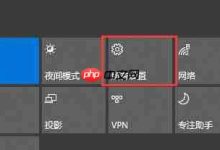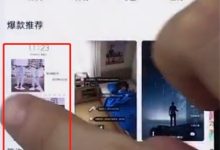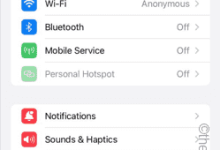通过系统设置卸载OneDrive程序;2. 使用命令行强制卸载;3. 删除注册表中的OneDrive项;4. 修改注册表隐藏资源管理器导航栏入口,彻底清除残留。

如果您尝试在Windows 10系统中完全移除OneDrive应用,但发现通过常规方式卸载后仍残留相关组件或图标,可能是由于OneDrive深度集成于系统所致。以下是彻底清除OneDrive的详细操作步骤:
本文运行环境:Dell XPS 13,Windows 10。
一、通过系统设置卸载OneDrive程序
此方法适用于从系统中移除OneDrive应用程序主体,是进行后续清理的基础步骤。
1、点击“开始”菜单,选择“设置”图标进入系统设置界面。
2、在设置窗口中选择应用选项。
3、在“应用和功能”列表中找到“Microsoft OneDrive”,点击后选择卸载按钮,并按照提示完成卸载流程。
二、使用命令行强制卸载OneDrive
当图形界面卸载失败或需要更彻底地移除程序文件时,可通过命令行工具执行官方卸载指令。
1、按下Win + R组合键打开“运行”对话框,输入
并回车,查看当前安装的版本号文件夹。
2、再次打开“运行”对话框,输入
以启动命令提示符。
3、在命令提示符中输入以下命令(请将“版本号”替换为实际查看到的数字):
%localappdata%\Microsoft\OneDrive\版本号\OneDriveSetup.exe /uninstall,然后按回车执行。
4、等待命令执行完毕,OneDrive程序将被强制移除。
三、删除OneDrive注册表项
为清除OneDrive在系统注册表中的配置信息,防止其自动重装或残留设置,需手动删除相关注册表条目。
1、按下Win + R键,输入
并回车,打开注册表编辑器。
2、导航至路径:
。
3、右键点击OneDrive文件夹,选择删除,确认操作以移除用户级配置。
4、可选:若需全局清除,也可检查并删除
项(需管理员权限)。
四、移除资源管理器中的OneDrive导航栏项
即使OneDrive已卸载,其在文件资源管理器左侧导航栏的快捷入口可能仍然存在,需通过修改注册表将其隐藏。
1、打开注册表编辑器(regedit),定位到以下路径:
。
2、在右侧窗格中找到Attributes项,双击打开其数值数据。
3、将原始值
修改为,点击确定保存更改。
4、打开任务管理器,找到“Windows 资源管理器”进程,选择重新启动,使更改生效。

 路由网
路由网